Appium ist eine servicebasierte Lösung, die den Prozess der Skalierung von Anwendungstests auf eine Vielzahl von Geräten und Umgebungen vereinfachen soll Sichere Software pflegen. Appium fungiert als virtueller Server, der Befehle an gerätenative Frameworks sendet, damit Testaktionen und Skripte autonom und im großen Maßstab ausgeführt werden können.
Appium koordiniert nicht nur Tests auf Tausenden (oder Zehntausenden) realen oder virtualisierten Geräten, sondern sendet auch Daten an das gewünschte Repository zurück. Am wünschenswertesten ist Appium Open Source! Das bedeutet, dass es nicht nur 100 % kostenlos ist, sondern auch individuell angepasst oder integriert werden kann, um es an den gewünschten Anwendungsfall anzupassen.
Digital.ai Continuous Testing nutzt neben anderen Technologien auch Appium, um Apps schnell auf einer Vielzahl von Geräten zu testen. Das Appium-Framework ist eine Schlüsselkomponente bei der Skalierung mobiler App-Tests, die autonom und kontinuierlich durchgeführt werden können. Mehr darüber, wie Digital.ai ermöglicht es Unternehmen, Appium zu nutzen, finden Sie in Appium Studio.
Warum wird Appium für das Testen mobiler und Webanwendungen immer beliebter?
Tests in den Tagen vor Appium
Als sich digitale Software in nahezu jedem Haushalt und jeder Tasche auf der ganzen Welt zu verbreiten begann, standen die Entwickler digitaler Produkte vor der Aufgabe, neue Wege zu finden, um ihre Technologie auf einer breiten Palette von Geräten zu testen.
Manuelle Prüfung war früher einmal die primäre Methode. Dabei geht es darum, die tatsächlich erforderlichen Maßnahmen zu ergreifen, um die Leistung zu testen, Fehler aufzudecken und Sicherheit, Compliance und Governance (SCaG) sicherzustellen. Bei einer manuellen Testsitzung sitzt eine Person als Softwarebenutzer vor einer Workstation und nutzt Maus und Tastatur, um mit dem Programm zu interagieren und verschiedene Aspekte seiner Leistung und Integrität zu testen.
Mithilfe von Testskripts konnten Softwareteams langsame, umständliche manuelle Tests hinter sich lassen. Durch die Programmierung einer Testanwendung zur Durchführung einer Reihe von Aktionen zur Überprüfung der Integrität eines Produkts konnten Entwicklungs- und Qualitätssicherungsteams ihre Tests über das hinaus skalieren, was menschliche Tester leisten können.
Allerdings sind der Skalierbarkeit auch bei skriptgesteuerten Testtools Grenzen gesetzt. Unterschiedliche Geräteumgebungen bieten alle neue Möglichkeiten für unentdeckte Schwachstellen, Fehler und Probleme. Darüber hinaus verfügt jedes Gerät über seinen eigenen, einzigartigen Rahmen, den ein Testprogramm berücksichtigen muss. In der Vergangenheit bedeutete die Überwindung dieser Hürden, ein einzigartiges Software Development Kit (SDK) zu programmieren oder eine einzigartige Version der Testtools für jedes Gerät zu kompilieren. Mit Appium kann der Zugriff auf jedes Gerät jetzt automatisch/autonom und aus der Ferne erfolgen.
Hier kommt Appium ins Spiel: das bahnbrechende Tool zum Testen von Anwendungen
Appium ist ein plattform- und technologieübergreifendes Open-Source-Framework zur mobilen Testautomatisierung. Mit Appium umgehen Entwickler und Tester den Prozess der manuellen Erstellung von Testtools für jedes Gerät. Stattdessen kann ein Appium-Server erstellt werden, um die Anweisungen von einem allgemeinen Testskript direkt an das Gerät weiterzuleiten.
In den letzten Jahren hat Appium in der Branche für Aufsehen gesorgt Mobile Automatisierungstests Segment. Das Tool erfreute sich schnell großer Beliebtheit, da es plattformunabhängig ist, was bedeutet, dass Sie mit minimalen Änderungen dasselbe Testskript verwenden können, um sowohl iOS- als auch Android-Apps zu testen. Appium unterstützt automatisierte Tests von Web-Apps und nativen Apps sowie Hybrid-Apps.
Die Tatsache, dass Appium mehrere Programmiersprachen zum Schreiben von Testcode unterstützt – wie Python, Ruby, Java, JavaScript, PHP – ist ein weiterer großer Vorteil. Darüber hinaus ermöglicht Ihnen Appium das Testen realer Geräte, Emulatoren und Simulatoren.
Die robuste Leistung von Appium ist auf das JSON Wire-Protokoll zurückzuführen, das Appium-Clients verwenden, um über den Appium-Server mit mobilen Geräten zu interagieren. Es gibt zwar eine Lernkurve, aber die Lernzeit lohnt sich, da es Automatisierungstests einfach und effektiv macht, sobald Sie es in die Hände bekommen.
Appium wurde ursprünglich als CLI-Tool entwickelt und hat sich mittlerweile zu einer leistungsstarken und lebendigen GUI-Desktopanwendung entwickelt, die auf Windows-, MAC- und Linux-Distributionen ausgeführt werden kann.
Appium-Architektur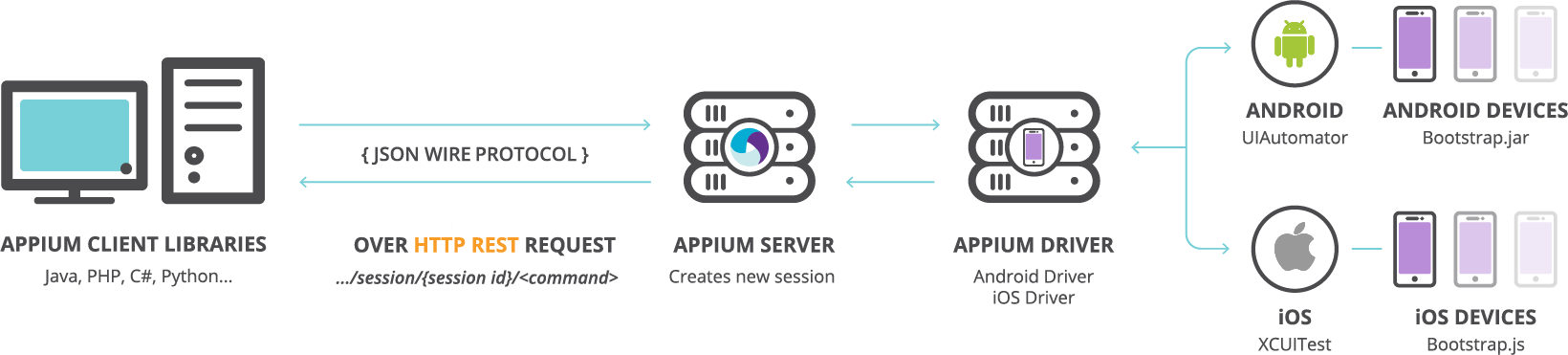
Appium verwendet eine Client-Server-Architektur. Hier sind die Schlüsselkomponenten der Appium-Architektur:
1) Appium-Server: Appium Server ist die Kernkomponente der Appium-Architektur. Es ist in Node.js geschrieben und läuft auf der Maschine oder in der Cloud. Der Appium-Server empfängt Anfragen von Appium-Client-Bibliotheken über das JSON Wire Protocol und ruft den mobilen Treiber (Android-Treiber/iOS-Treiber) auf, um eine Verbindung zu den entsprechenden nativen Testautomatisierungs-Frameworks herzustellen, um Client-Vorgänge auf den Geräten auszuführen. Die Testergebnisse werden dann empfangen und an die Kunden gesendet. Der Appium-Server bietet die Möglichkeit, mehrere Sitzungen zu erstellen, um Tests gleichzeitig auf mehreren Geräten auszuführen.
2) Appium-Client-Bibliotheken: Appium-Clients fordern den Server auf, mit dem Befehl createSession() über das JSON Wire-Protokoll eine Testautomatisierungssitzung zu starten, Tests auf mehreren Mobilgeräten auszuführen und die restlichen Ergebnisse vom Appium-Server zu empfangen. Appium-Clientbibliotheken umfassen mehrere Sprachen wie PHP, Java, Ruby, JavaScript, C# und Python.
3) JSON Wire-Protokoll: In der Appium-Client-Server-Architektur kommunizieren Appium-Clients mit dem Appium-Server über das JSON Wire-Protokoll, das vom WebDriver-Entwicklerteam entwickelt wurde. Es ermöglicht Entwicklern den Zugriff auf Standard- und vordefinierte Endpunkte über eine RESTful-API. Mithilfe des JSON Wire-Protokolls können Sie Websites und Apps über einen mobilen Browser testen und gleichzeitig während der Testautomatisierungssitzung Apps auf dem Gerät installieren oder deinstallieren.
4) Appium-Treiber: Appium ist plattformunabhängig und technologieunabhängig. Um verschiedene Plattformen effektiv zu verwalten, verwendet Appium mehrere Treiber und wandelt API in Automatisierungssitzungen für entsprechende Plattformen um.
- UiAutomator2: Der Standard-Appium-Treiber für Android-Gerätetests
- UiAutomator1: Appium-Treiber für ältere Android-Versionen.
- XCUITest: Appium-Treiber zum Testen von iOS-Geräten
- WinAppDriver: Appium-Treiber zum Testen von Windows-Geräten
- Espresso: Neuer Appium-Treiber zum Testen von Android-Geräten
5) Automatisierte Test-Frameworks: Appium verwendet die nativen automatisierten Test-Frameworks, um Client-Vorgänge auf den Testgeräten auszuführen. Es verbindet sich mit bootstrap.js, das als TCP-Server fungiert und Testbefehle auf den Geräten ausführt.
- UiAutomator-Framework: Zum Testen von Android-Geräten
- XCUITest-Framework: Zum Testen von iOS-Apps
Wie funktioniert Appium?
Appium Server ist in Node.js geschrieben und verwendet die Client-Server-Architektur, bei der Client-Computer über ein Protokoll mit dem Server kommunizieren.
Um eine Automatisierungstestsitzung zu starten, sendet der Clientcomputer über das JSON Wire-Protokoll eine Anfrage an den Appium Server. Der Testcode kann in mehreren Programmiersprachen geschrieben werden, beispielsweise Java, Ruby, Python, PHP, C# und JavaScript. Der Appium Server erstellt dann eine neue Testautomatisierungssitzung und ruft den entsprechenden iOS/Android-Treiber auf. Wenn der Appium Server eine Verbindung mit den entsprechenden nativen Test-Frameworks herstellt, beginnt er auch mit dem Bootstrap-Dienst (bootstrap.jar/bootstrap.js) zu interagieren, der auf den Mobilgeräten ausgeführt wird, um Vorgänge auszuführen, genau wie ein Benutzer.
Eine äußerst vorteilhafte Funktion von Appium besteht darin, dass Entwickler denselben Testcode zum Testen von iOS- und Android-Geräten verwenden können. Die Herausforderung besteht hier jedoch darin, zwischen Testautomatisierungsanforderungen von iOS- und Android-Geräten zu unterscheiden. Appium tut dies, indem es sich die gewünschte Funktionsoption ansieht. Wenn Sie eine Anfragesitzung erstellen, müssen Sie die Schlüssel-Wert-Paare wie Gerätename, Plattformname, AppPackage, AppActivity usw. angeben. Basierend auf diesen Werten leitet der Appium Server die Clientanfragen effizient an die entsprechenden Test-Frameworks weiter.
Wie Appium auf jedem Gerät funktioniert
Appium auf Android-Geräten
- Der Client-Computer sendet über das JSON Wire-Protokoll eine Anfrage an den Appium Server, um eine neue Testautomatisierungssitzung zu erstellen.
- Auf dem Server wird eine Testautomatisierungssitzung erstellt. Der Server prüft auch die gewünschten Fähigkeiten. Zum Testen der Android-Plattform kontaktiert der Server das UiAutomator2-Framework, ein natives Testautomatisierungs-Framework in Android.
- UiAutomator2 kommuniziert mit der Datei „bootstrap.jar“, die auf dem Gerät ausgeführt wird, und fungiert als TCP-Server. Es funktioniert auf Emulatoren, Simulatoren und realen Geräten.
- Bootstrap.jar empfängt die Befehle und führt die Tests auf Android-Geräten aus. Es übergibt die Testprotokolldetails an den UiAutomator2, der diese Informationen wiederum an den Appium Server sendet. Bootstrap.jar gibt diese Informationen dann an den Client weiter.
Appium auf iOS-Geräten
- Der Client-Computer sendet über das JSON Wire-Protokoll eine Anfrage an den Appium Server, um eine neue Testautomatisierungssitzung zu erstellen.
- Auf dem Server wird eine Testautomatisierungssitzung erstellt. Der Server prüft auch die gewünschten Fähigkeiten. Für iOS-Plattformtests kontaktiert der Server das XCUITest-Framework, ein natives Testautomatisierungs-Framework in iOS, das mit Apple XCode geliefert wird.
- Das XCUITest-Framework kommuniziert mit der Datei „bootstrap.js“, die auf dem Gerät ausgeführt wird, das als TCP-Server fungiert. Es funktioniert auf Emulatoren, Simulatoren und realen Geräten.
- Bootstrap.js empfängt die Befehle und führt die Tests auf iOS-Geräten aus. Es gibt die Testprotokolldetails an XCUITest weiter, der diese Informationen wiederum an den Appium-Server sendet. Diese Informationen werden dann mit dem Kunden kommuniziert.
Was ist das JSON Wire Protocol und wie funktioniert es mit Appium?
Das JSON Wire Protocol ist ein beliebter Standard, der die Kommunikation zwischen Client-Bibliotheken und dem Server in einem heterogenen System erleichtert. Als plattform- und sprachunabhängiges Tool nutzt Appium diese Funktion des JSON Wire Protocol.
JSON ist eine Kurzform für JavaScript Object Notation, in der komplexe Datenstrukturen dargestellt werden. Das Wire-Protokoll ist ein Punkt-zu-Punkt-Datenübertragungsmechanismus.
In der Appium-Architektur wird die Kommunikation zwischen dem Appium-Server und den Client-Bibliotheken durch den WebDriver erleichtert, der das JSON Wire-Protokoll über eine TTP-REST-Anfrage mit JSON-Eingaben verwendet. Diese Anordnung verwendet die Serialisierungs- und Deserialisierungsmethode, um Objektdaten in das JSON-Format zu konvertieren und umgekehrt.
Da es sich um ein plattformübergreifendes Tool handelt, muss der Server die Programmiersprachen der Client-Bibliotheken nicht verstehen, sondern lediglich das Protokoll identifizieren, um Automatisierungssitzungen zu erstellen und zu verwalten.
Die JSON-Protokollarchitektur
- Lokales Ende: Es handelt sich um die Client-Seite des Protokolls, normalerweise Client-Bibliotheken, die in einer bestimmten Programmiersprache geschrieben sind.
- Remote-Ende: Dies ist die Serverseite des Protokolls
- Zwischenseite: Proxy-Systeme, die sowohl als entfernte Seite als auch als lokale Seite fungieren können.
- Endpunktknoten: Dies ist das letzte entfernte Ende der Knotenstruktur.
Das Remote-Ende ist der Server, der Anfragen von den lokalen End-Clients liest und Antworten über einen TCP-Socket schreibt.
Sie können beispielsweise den Befehl „Neue Sitzung“ verwenden, um eine neue WebDriver-Sitzung zu erstellen, um Testvorgänge auf dem Endpunktknoten durchzuführen, oder den Befehl „Element suchen“ verwenden, um bestimmte Elemente abzurufen.
Appium installieren
Appium ist in zwei Versionen erhältlich:
- CLI-basierter Appium Server
- GUI-basierter Appium Desktop (fügt dem Appium Server eine GUI-Ebene hinzu und bietet auch Appium Inspector)
CLI-basierte Appium Server-Installation
Appium bietet eine lebendige GUI-Desktop-App, mit der Sie Testautomatisierungsvorgänge einfach verwalten können. Wenn Sie Tests jedoch in Ihre CI-Pipelines integrieren, müssen Sie den Appium Server mithilfe der Skripts starten. Daher sollten Sie als ersten Schritt den Appium Server installieren.
Appium-Installation
Appium ist in zwei Versionen erhältlich.
- CLI-basierter Appium Server
- GUI-basierter Appium Desktop (fügt dem Appium Server eine GUI-Ebene hinzu und bietet auch Appium Inspector)
CLI-basierte Appium Server-Installation
Appium bietet eine lebendige GUI-Desktop-App, mit der Sie Testautomatisierungsvorgänge einfach verwalten können. Wenn Sie Tests jedoch in Ihre CI-Pipelines integrieren, müssen Sie den Appium Server mithilfe der Skripts starten. Daher sollten Sie den Appium Server installieren
Schritt 1: Installieren Sie Node.js
Da Appium in Node.js geschrieben ist, müssen Sie zuerst Node.js installieren, um Appium verwenden zu können. Besuchen Sie die Node.js-Website, um die Software herunterzuladen:
https://nodejs.org/en/download/current/
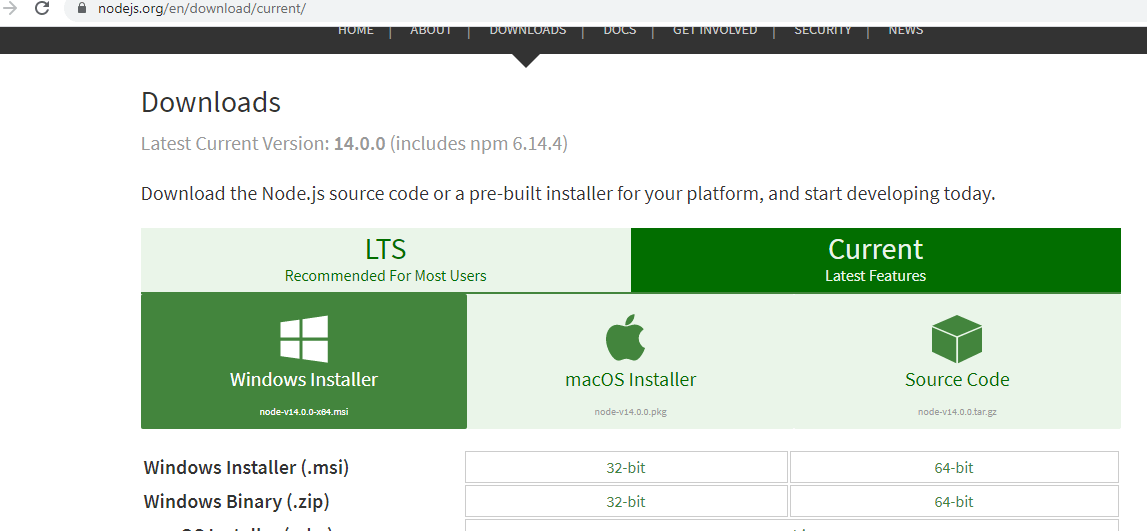
Nachdem der Download abgeschlossen ist, installieren Sie das Paket.
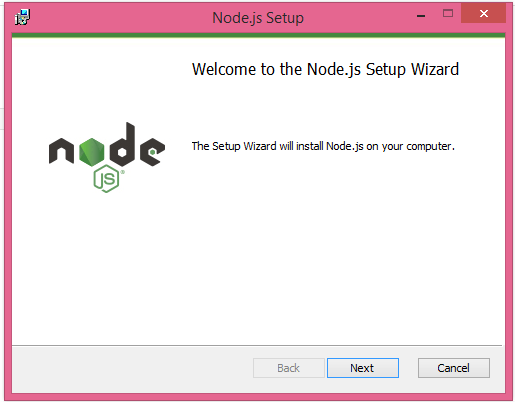
Akzeptieren Sie die Lizenzvereinbarung und fahren Sie mit dem nächsten Bildschirm fort.
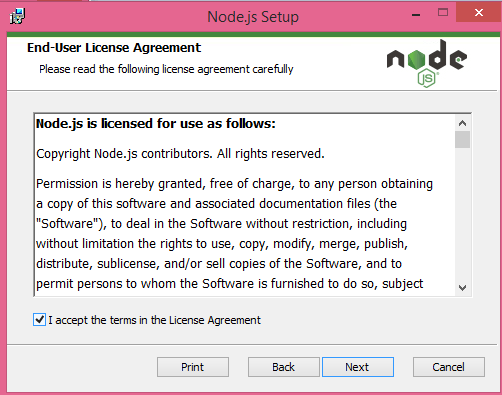
Wählen Sie den Node.js-Pfad, der normalerweise C:Program Filesnodejs ist
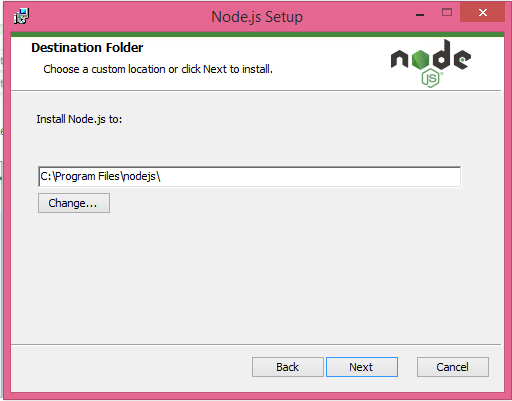
Der nächste Bildschirm zeigt die zu installierenden Komponenten. Neben Node.js benötigen Sie einen Paketmanager. Npm ist der empfohlene Paketmanager für Node.js. Installieren Sie also auch die NPM-Tools.
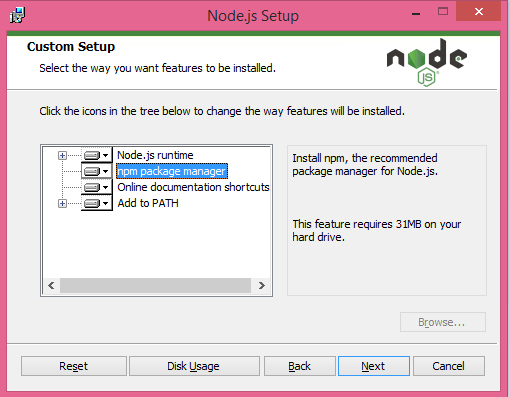
Auf dem nächsten Bildschirm werden Sie aufgefordert, die Installation der erforderlichen Tools zum Kompilieren nativer Module zuzulassen. Sie können diese Option auswählen oder sie bei Bedarf manuell von GitHub installieren.
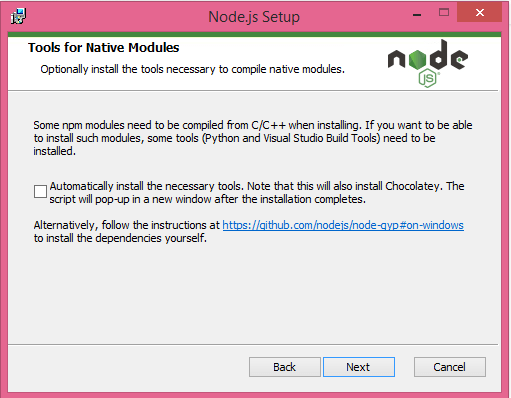
Klicken Sie auf Weiter und schließen Sie die Installation ab.
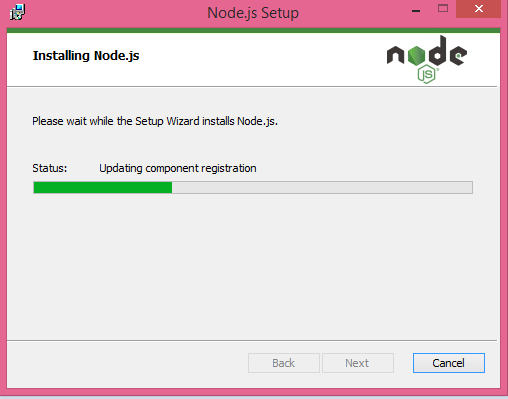
Überprüfen Sie nach der Installation, ob die Umgebungsvariable den Pfad von npm und nodejs enthält.
Der Systempfad zeigt den Node.js-Pfad und die Benutzervariable zeigt den npm-Pfad.
Klicken Sie mit der rechten Maustaste auf Start->System->Erweitert->Umgebungsvariablen
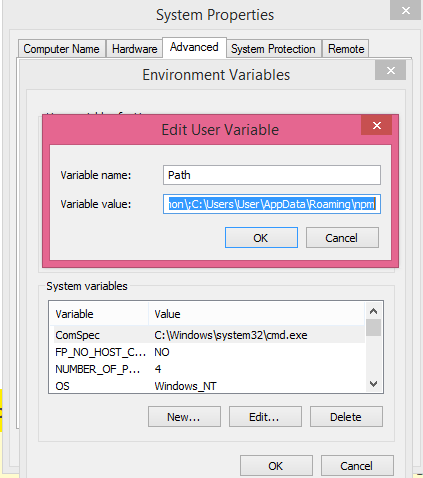
Schritt 2: Installieren Sie Appium über die Eingabeaufforderung
Öffnen Sie die Eingabeaufforderung als Administrator und geben Sie den folgenden Befehl ein:
npm install -g Appium
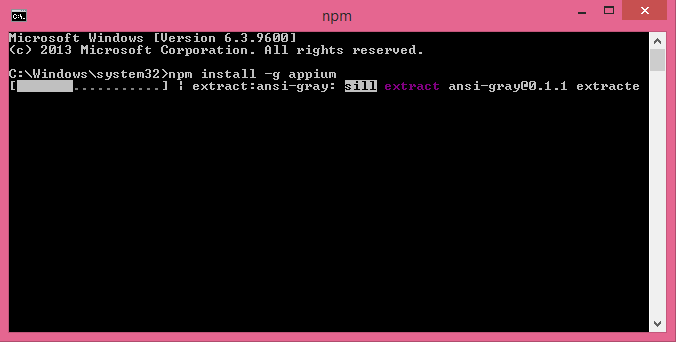
Der npm-Paketmanager startet den Installationsvorgang.
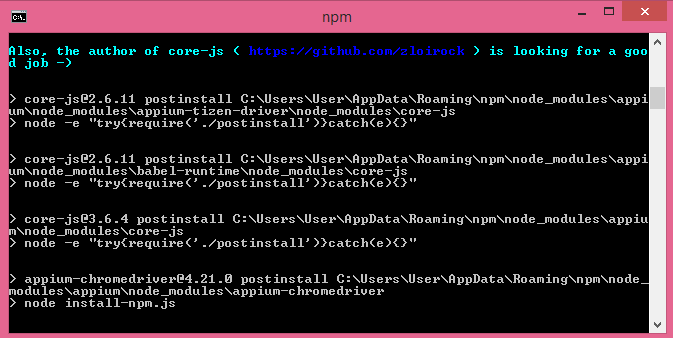
Nach erfolgreicher Installation können Sie Appium nutzen.
Um Appium über die Eingabeaufforderung zu öffnen, geben Sie Appium gefolgt von der IP-Adresse und der Server-Portnummer ein.
Appium -a 127.0.0.1 -p 4723
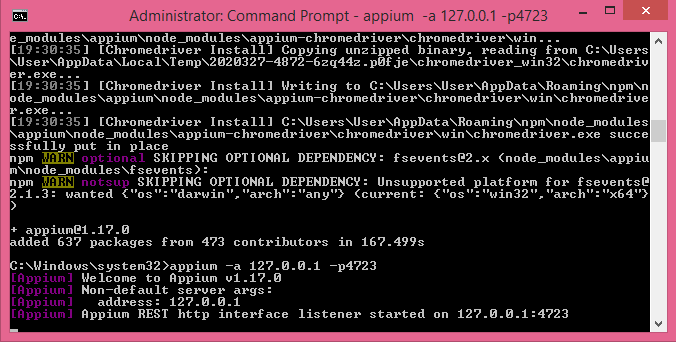
Jetzt läuft Appium und das REST-HTTP überwacht die IP-Adresse (im obigen Beispiel localhost 127.0.0.1 und der Server-Port 4723).
GUI-basierte Appium Desktop-Installation
Laden Sie Appium Desktop herunter und installieren Sie es
Um den Appium-Desktop herunterzuladen und zu installieren, besuchen Sie die Appium-Website:
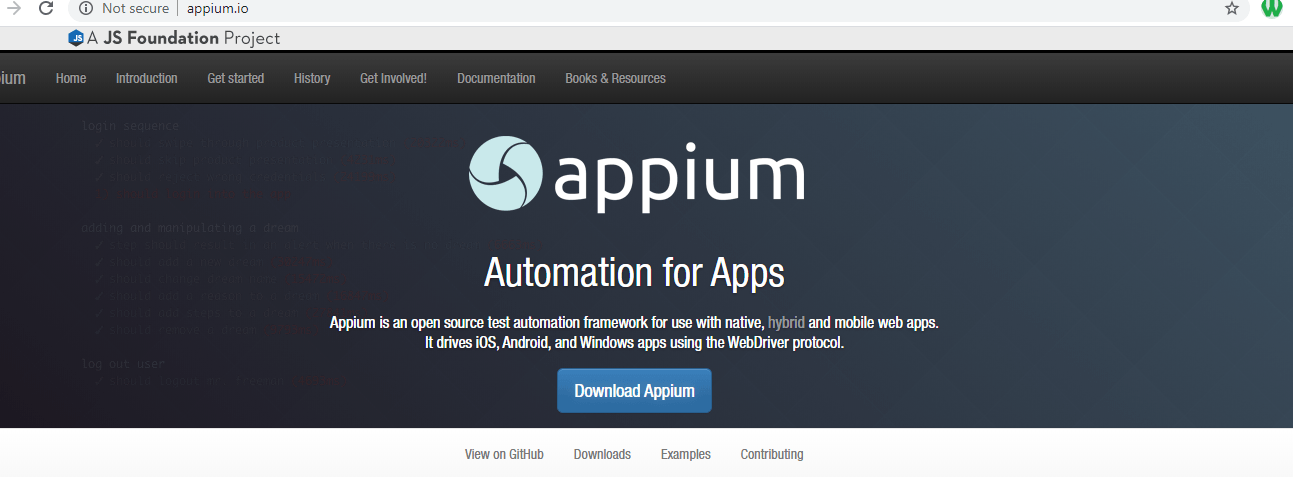
Öffnen Sie nach erfolgreicher Installation den Appium-Desktop.
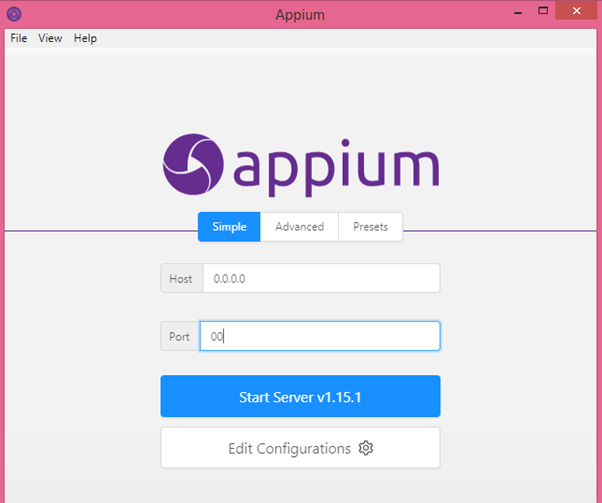
Auf dem Eröffnungsbildschirm werden Sie von Appium aufgefordert, die Host-IP-Adresse und die Server-Portnummer einzugeben.
Da Appium nur ein HTTP-Server ist, führt es keine eigenständigen Aktionen aus. Sie benötigen die Client-Bibliotheken, um Vorgänge auf Endgeräten anzufordern und auszuführen. Daher ist es wichtig, den Server-Port zu konfigurieren, wenn Sie Appium starten. Über den Server-Port stellt der Client eine Verbindung her und kommuniziert mit Appium. Der Standard-Server-Port ist 4723. Wenn Sie eine Verbindung zu den Client-Computern herstellen, sollten Sie diesen Server-Port angeben.
Um den Server-Port zu ändern, klicken Sie auf die Registerkarte „Erweitert“. Daraufhin wird ein Bildschirm mit Serverkonfigurationseinstellungen angezeigt. Geben Sie die Details ein und starten Sie den Server.
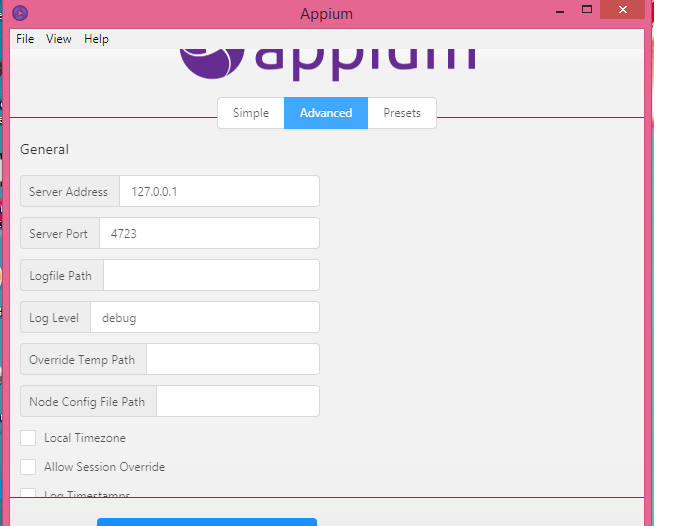
Wenn Sie diese Einstellungen für das nächste Mal speichern möchten, speichern Sie sie als Voreinstellung und wählen Sie die voreingestellten Registerkarteneinstellungen aus, wenn Sie Appium das nächste Mal öffnen.
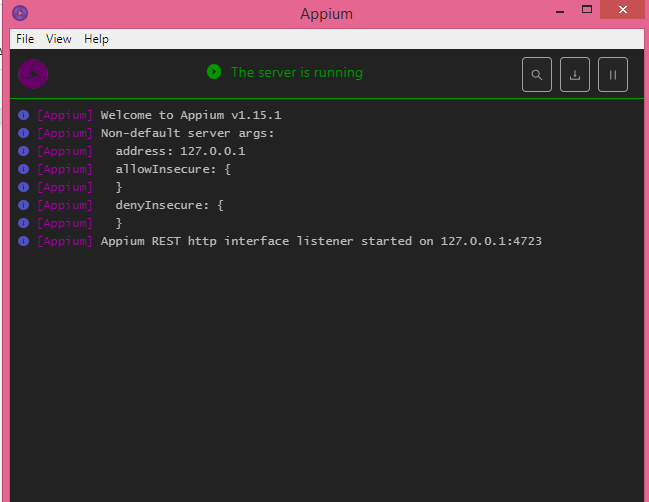
Jetzt ist Appium Desktop einsatzbereit.
Nutzen Sie Appium für Ihre Leistung continuous testing
Appium bietet enorme Vorteile, da Appium Server zum autonomen Weiterleiten von Testanfragen und zum Abrufen von Testdaten verwendet werden kann. Diese Fähigkeit passt perfekt dazu continuous testing Frameworks.
In continuous testingDie Anwendung wird während des gesamten Produktlebenszyklus regelmäßig getestet. Dazu gehört auch das Testen einzelner Personen release Builds vor der Integration und auch nachträglichdeployment. Durch die kontinuierliche Durchführung von Tests automatisieren Produktteams viele der Aufgaben, die mit der manuellen Planung und Erstellung von Tests verbunden sind, während gleichzeitig Produkte häufiger und intensiver getestet werden, um etwaige Probleme, Fehler oder Schwachstellen aufzudecken.
Die SeeTest-Plattform, Teil von Digital.ai Continuous Testingist eine End-to-End-Lösung zum Testen von Geräten und Browsern über die Cloud oder ein Remote-Netzwerk. SeeTest ist vollständig kompatibel mit Tools wie Appium, Selenium, XCUITest und mehr.
Der folgende Abschnitt enthält eine Schritt-für-Schritt-Anleitung zum Verbinden von SeeTest Cloud mit Appium Desktop für Windows:
Appium Desktop mit der SeeTest-Plattform verbinden
Die SeeTest-Plattform ist eine End-to-End-Lösung zum Testen von Geräten und Browsern über die Cloud oder ein Remote-Netzwerk. SeeTest ist vollständig kompatibel mit Tools wie Appium, Selenium, XCUITest und mehr. Der folgende Abschnitt enthält eine Schritt-für-Schritt-Anleitung zum Verbinden von SeeTest Cloud mit Appium Desktop für Windows.
Sie müssen ein gültiges SeeTest Cloud-Konto.
Schritt 1: Starten Sie Appium Desktop und starten Sie eine neue Sitzung
Sobald der Appium Desktop gestartet ist, öffnen Sie „Neue Sitzung Windows…“.
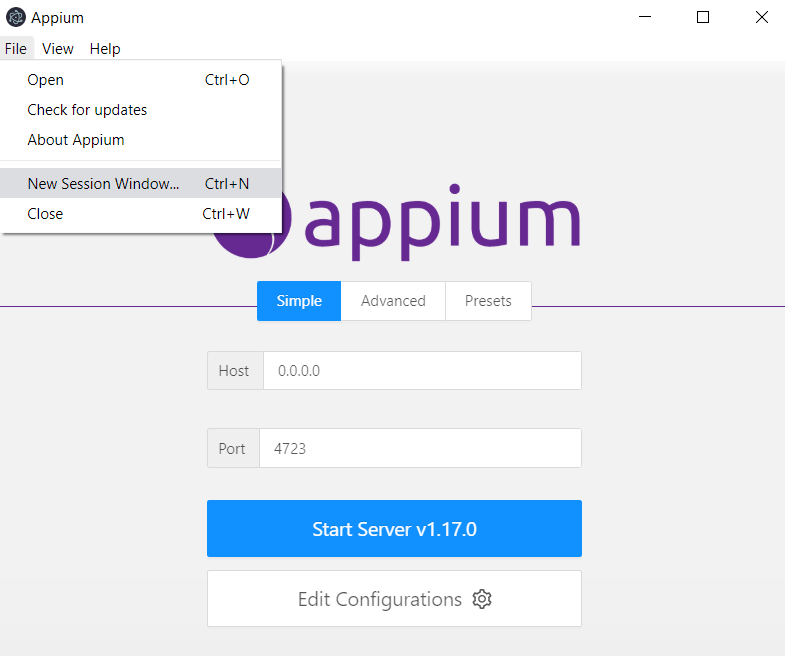
Schritt 2: Zugriffsschlüssel von SeeTest Cloud erhalten
Navigieren Sie zur SeeTest Cloud-Benutzeroberfläche und klicken Sie auf das Symbol, das den Benutzer darstellt. Klicken Sie dann wie unten gezeigt auf „Zugriffsschlüssel abrufen“.

Kopieren Sie den Zugriffsschlüssel aus dem Dialogfeld „Open Access Key“ in die Zwischenablage.
Hinweis: In diesem Fall wir verwendeten Öffentliches Angebot von Test Cloud in den Verbindungseinstellungen.
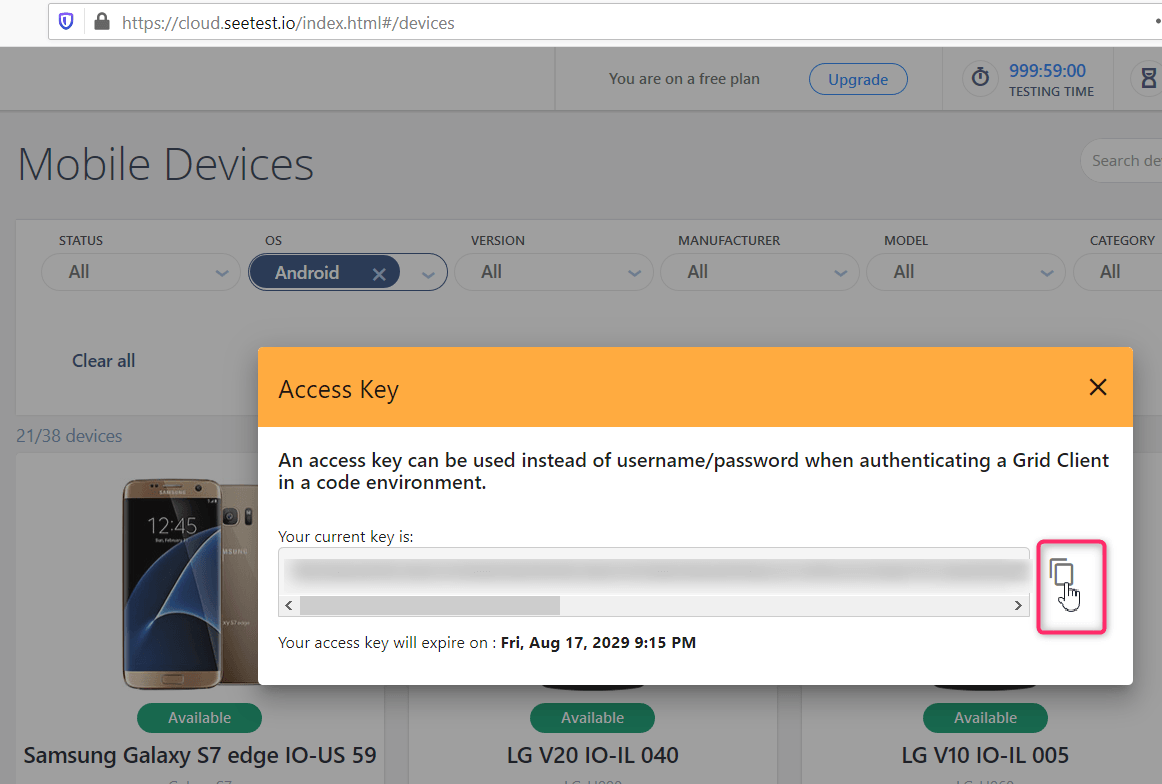
Schritt 3: Geben Sie die SeeTest Cloud-Verbindungseinstellungen und gewünschten Funktionen an. Im vorherigen Schritt wird ein Dialogfeld zum Herstellen einer Verbindung zu einem Appium-Server geöffnet. In diesem Schritt geben wir die Verbindungseinstellungen des Appium Servers von SeeTest Cloud an.
Wählen Sie Experitest unter den „Cloud-Anbietern“ aus.
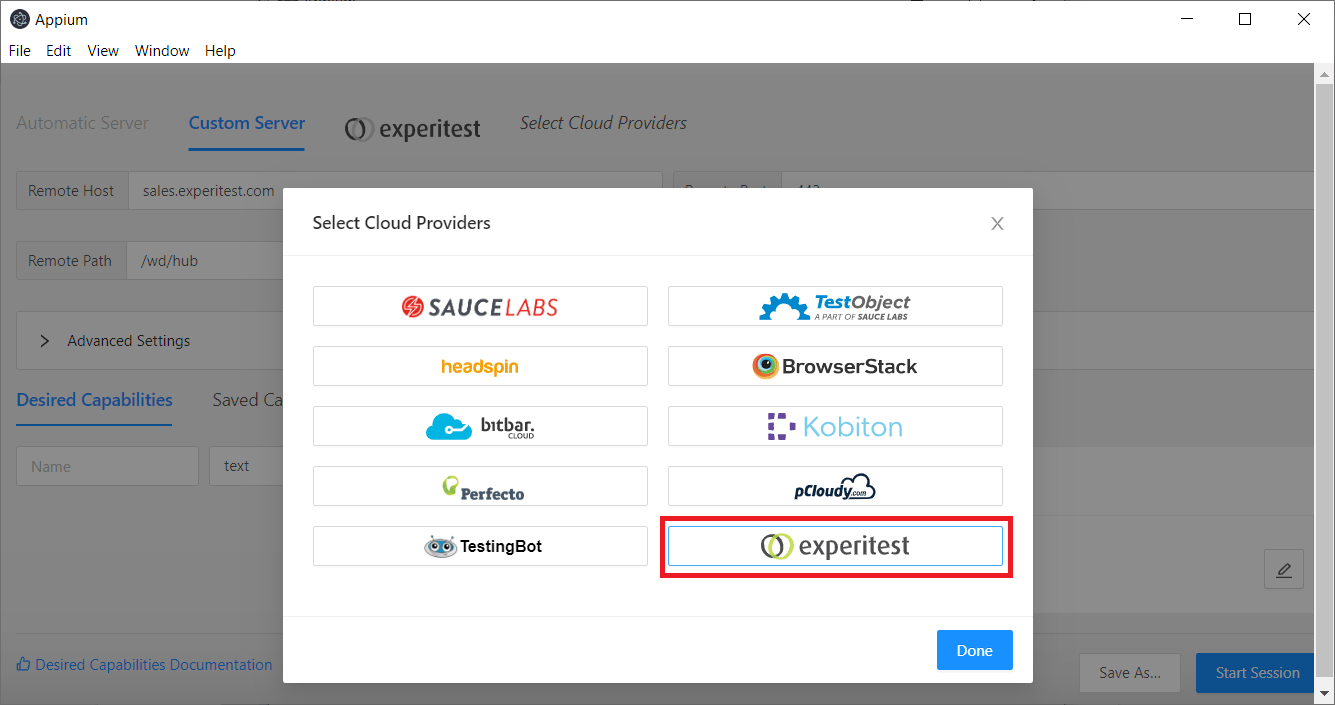
Geben Sie die Cloud-URL und den Zugriffsschlüssel an.
Stellen Sie die Funktion „platformName“ auf iOS oder Android ein, je nachdem, welches Gerät Sie verwenden möchten.
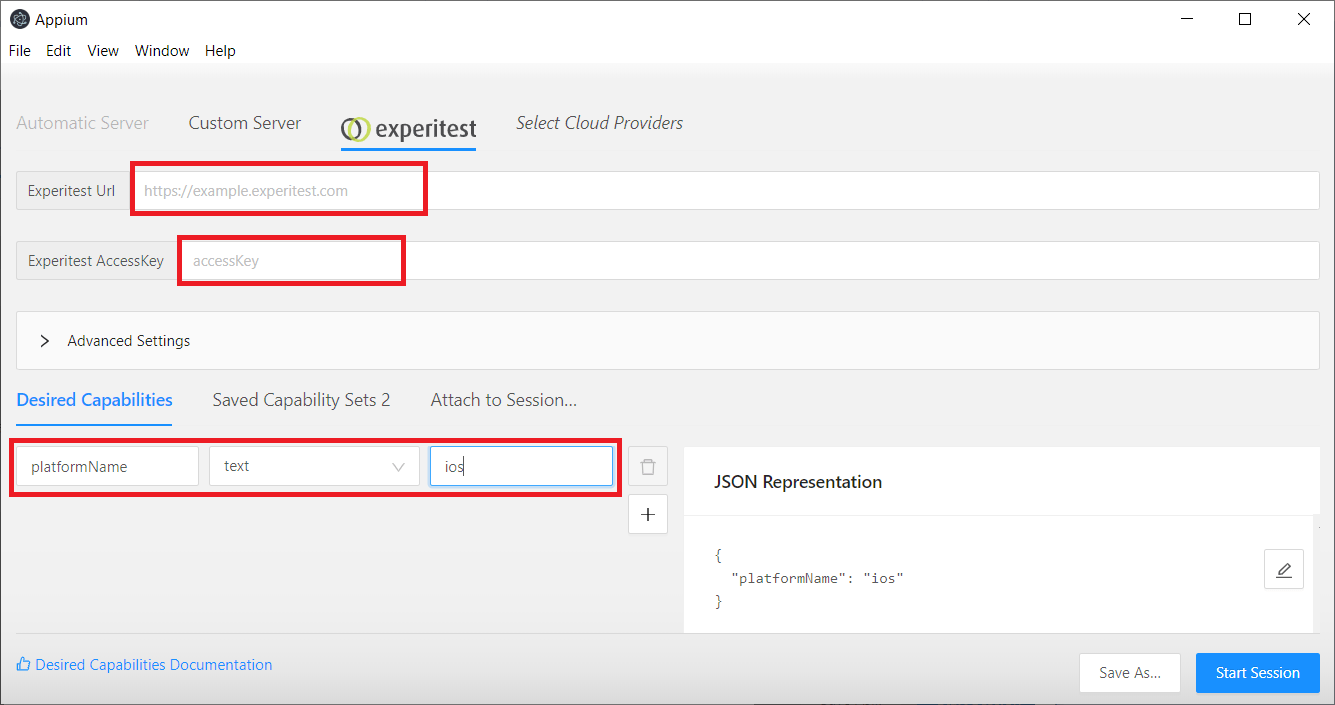
Klicken Sie auf Sitzung starten, um eine Verbindung zur SeeTest Cloud herzustellen. Durch diesen Schritt wird eine Verbindung zur SeeTest Cloud hergestellt.
Eine laufende Appium Desktop-Sitzung zur SeeTest Cloud ist auch in der SeeTest Cloud-Benutzeroberfläche verfügbar. Dadurch erhält der Benutzer eine bessere Kontrolle über das Gerät.
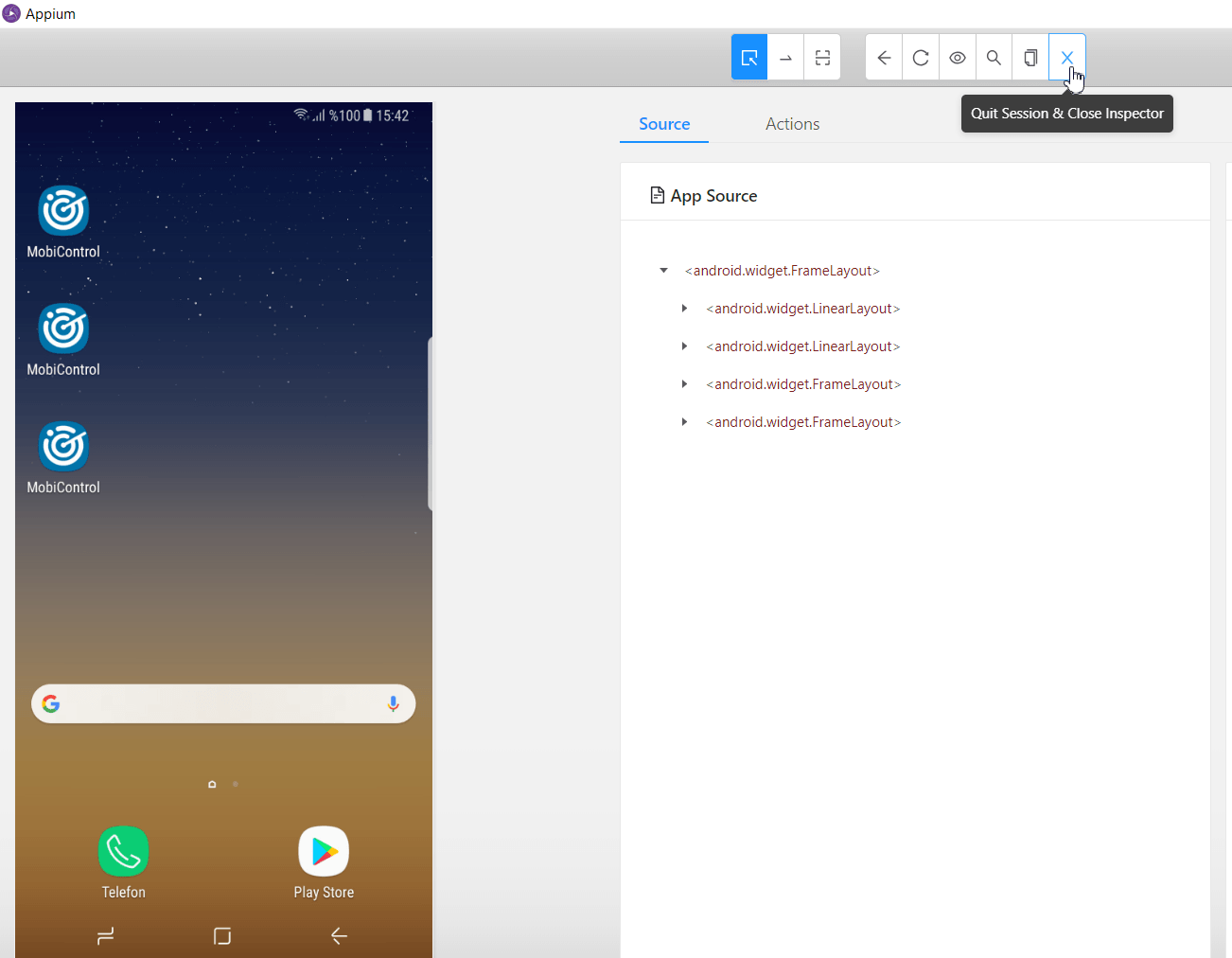
Navigieren Sie zur Registerkarte „Ausführung“ in der SeeTest Cloud-Benutzeroberfläche und klicken Sie auf „Debuggen“, um die laufende Appium Desktop-Sitzung zu verwenden.
Dies ist eine sehr praktische Funktion, da ein Testbenutzer in derselben Sitzung leistungsstarke Funktionen von SeeTest und Appium nutzen kann. Der Hauptvorteil dieser Sitzung besteht darin, dass die mit SeeTest durchgeführten Testvorgänge schneller und benutzerfreundlicher sind. Mit Appium Inspector können Sie jedes Element in der Sitzung überprüfen.
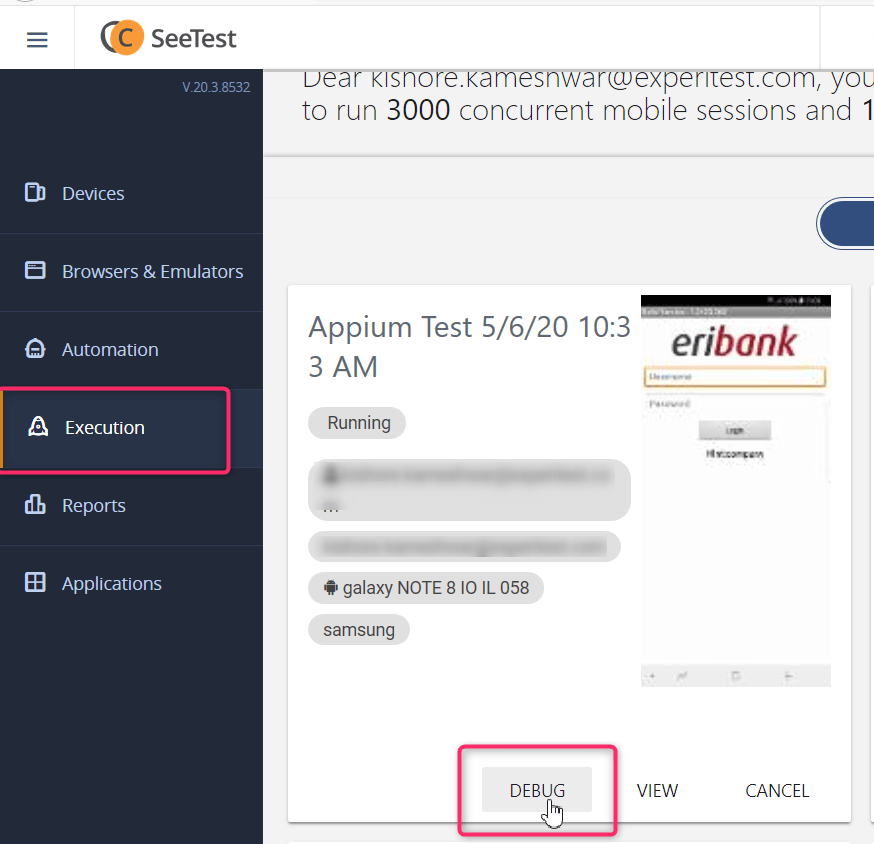
Wenn Sie es natürlich in Echtzeit sehen möchten, ist dieses tolle Tutorial-Video genau das Richtige für Sie.
https://www.youtube.com/watch?v=GjX56G0rtEw&feature=emb_logo
Appium ist eine praktische Lösung für die Automatisierung continuous testing auf einer Skala
Dank all seiner vorteilhaften Eigenschaften und der einfachen Integration in andere Testsuiten lässt die Beliebtheit von Appium mit der Zeit nicht nach. Unsere Teams berücksichtigen dies stets bei der Entwicklung und Entwicklung release die neuesten Versionen von SeeTest.
Was die Informationen im Blog-Beitrag betrifft, empfehlen wir Ihnen, diese Seite mit einem Lesezeichen zu versehen, damit Sie immer über die Tutorial-Informationen verfügen. Und wenn Sie unsere Appium-Integration noch nicht genutzt haben, empfehlen wir Ihnen natürlich, sie herunterzuladen und sich selbst davon zu überzeugen.
Sind Sie bereit, Ihr Unternehmen zu skalieren?
Entdecken
Was gibt es Neues in der Welt von Digital.ai
Die Verzerrung in der Maschine: Verzerrungen von Trainingsdaten und ihre Auswirkungen auf den generierten Code von KI-Code-Assistenten
Entdecken Sie Vorurteile in KI-Trainingsdaten, die sich auf die Codegenerierung auswirken, und erlernen Sie Strategien, um diese zu mildern, um eine gerechtere KI-Entwicklung und Softwareinnovation zu ermöglichen.
Wie der Futurismus Cloud-Tests prägt: Eine Prognose
Erschließen Sie die Zukunft des Cloud-Testens: strategische Ansätze, um Technologie effektiv zu nutzen, die Softwarequalität zu verbessern und den Geschäftserfolg sicherzustellen.
Das Streben nach Qualität: Kontinuierliche automatisierte Softwaretests für die Automobilindustrie
Entdecken Sie, wie es geht, von der KI-gestützten Testerstellung bis hin zu selbstheilenden Systemen continuous testing und innovative Entwicklungen prägen die Zukunft vernetzter, safeund zuverlässige Fahrzeuge.



